Bước 1: Bấm vào KH Tuần.

Bước 2: Chọn vào 1 tháng/chủ đề muốn soạn
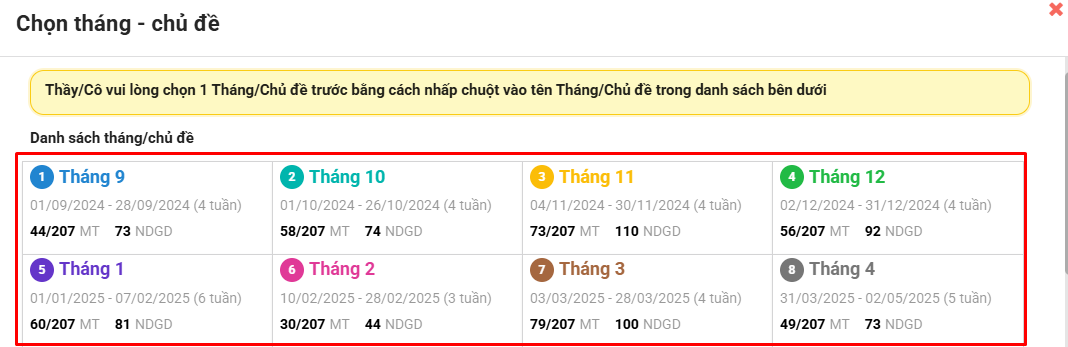
Bước 3: Chọn tuần muốn soạn trong tháng/chủ đề
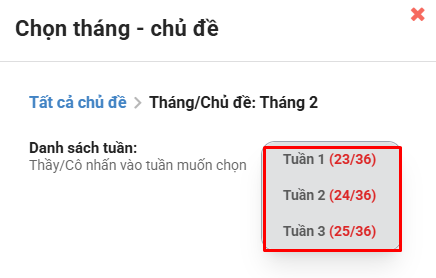
Bước 4: Bấm vào dấu (+) để soạn hoạt động cho từng giờ sinh hoạt.
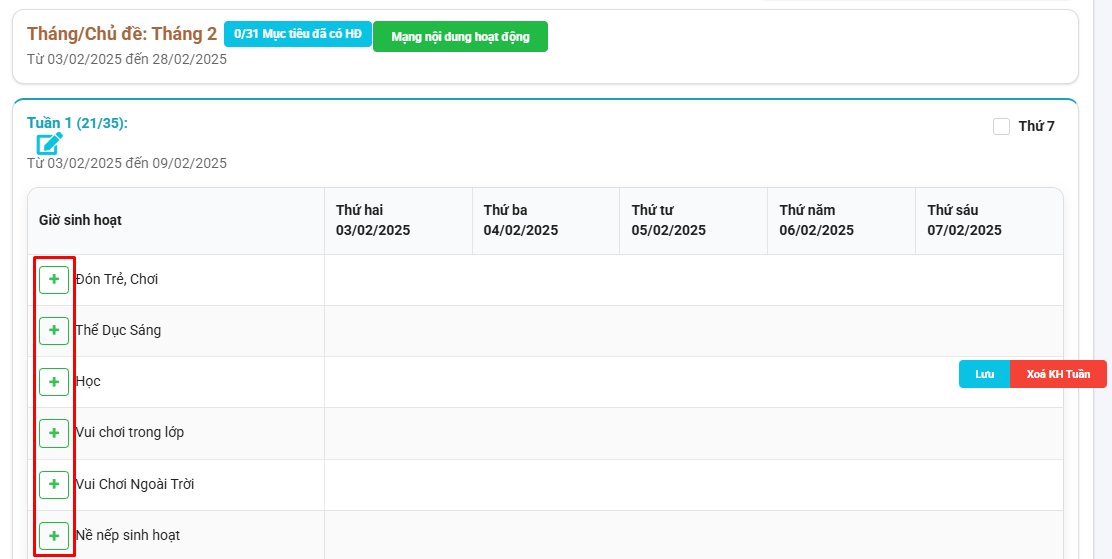
Bước 4:
- Nếu hoạt động dạy để đạt mục tiêu trong tháng thì tick chọn mục tiêu cho hoạt động bằng cách tick vào ô vuông phía sau tên mục tiêu
- Nếu hoạt động chỉ để rèn luyện thì không cần tick chọn mục tiêu.
- Bấm nút Tiếp tục
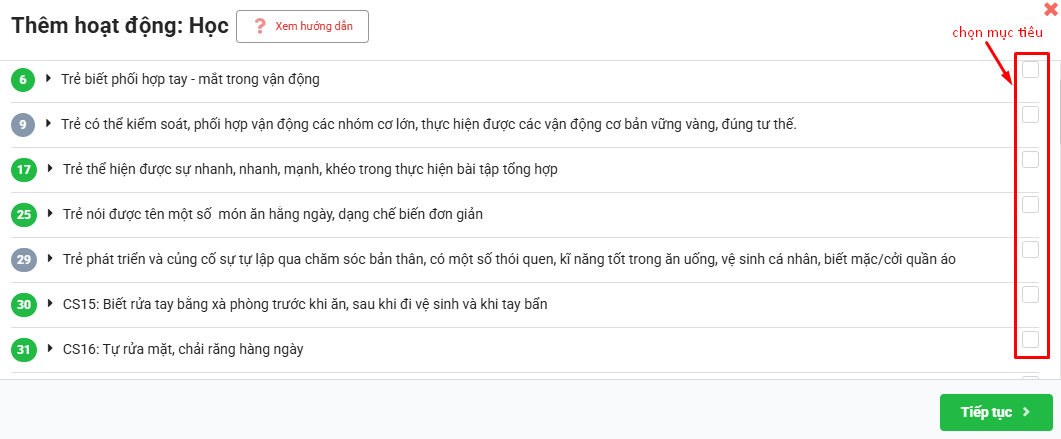
Bước 6: Check chọn ngày sẽ dạy hoạt động.
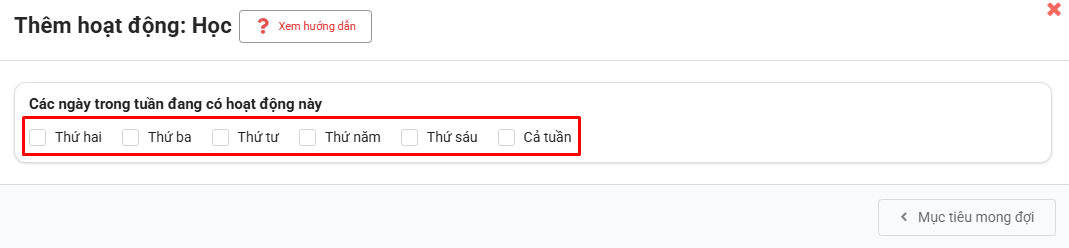
Bước 7: Thêm hoạt động ở bước này sẽ có 3 cách :
- Cách 1: Tham khảo từ thư viện hoạt động của phần mềm
- Cách 2: Thêm hoạt động có sẵn từ file Word vào phần mềm
- Cách 3: Soạn trực tiếp hoạt động trên phần mềm.
Cách 1: Tham khảo từ thư viện hoạt động của phần mềm
- Phần mềm tự động hiển thị các hoạt động mẫu, Thầy/Cô có thể tìm kiếm hoạt động theo nhu cầu.
- Bấm vào nút Xem để xem chi tiết hoạt động.
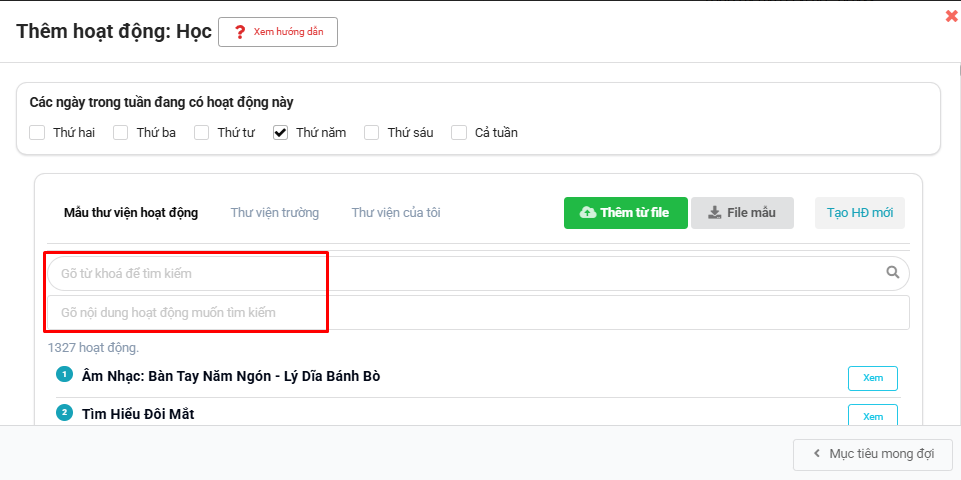
- Nếu muốn lấy hoạt động này vào KH Tuần thì bấm nút Chọn.
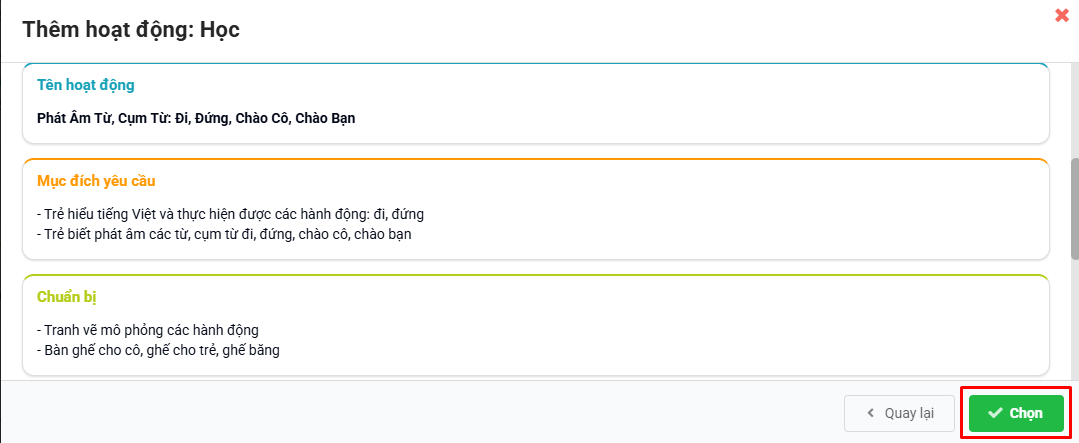
- Sau khi lấy hoạt động mẫu về KH Tuần, Thầy/Cô có thể bấm vào nút Sửa -> chọn Sửa hoạt động để chỉnh sửa lại hoạt động theo nhu cầu
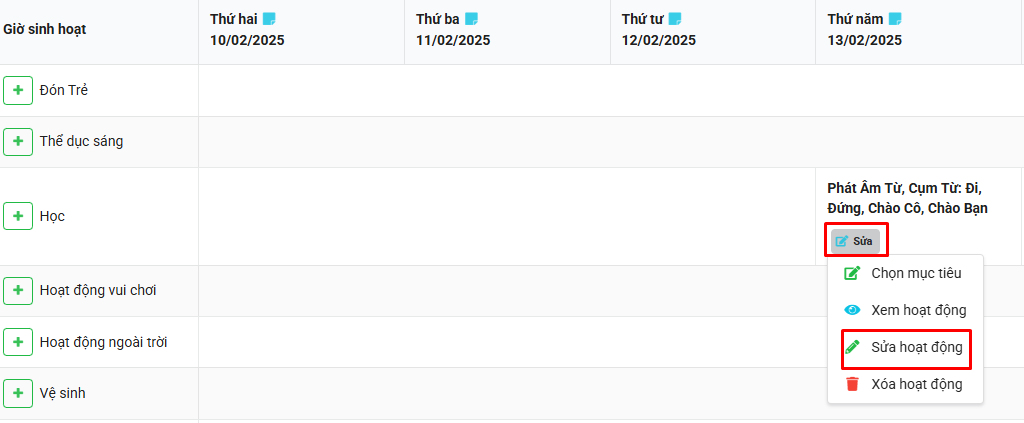
Cách 2: Thêm hoạt động có sẵn từ file Word vào phần mềm
Bước 1: Thầy/Cô bấm vào nút Thêm từ file
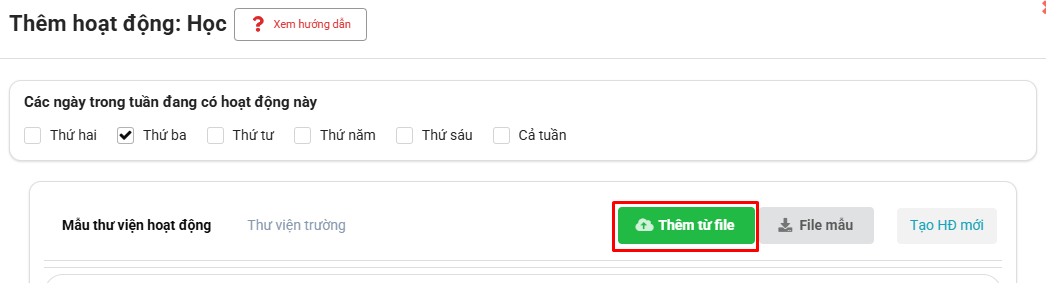
Bước 2: Chọn đến file hoạt động đã lưu vào máy tính -> bấm Open
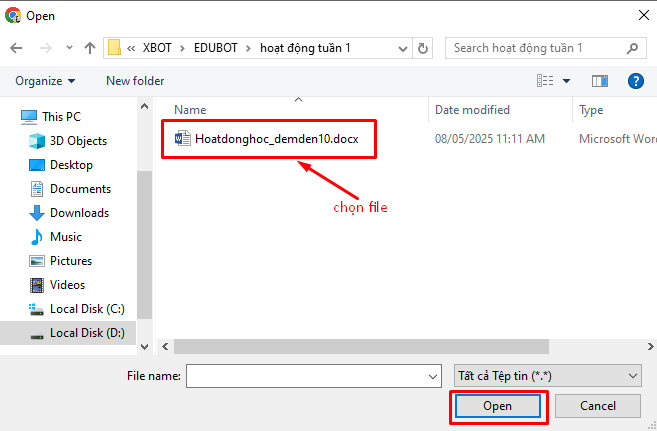
Bước 3: Bấm nút Áp dụng để hoàn tất việc thêm hoạt động
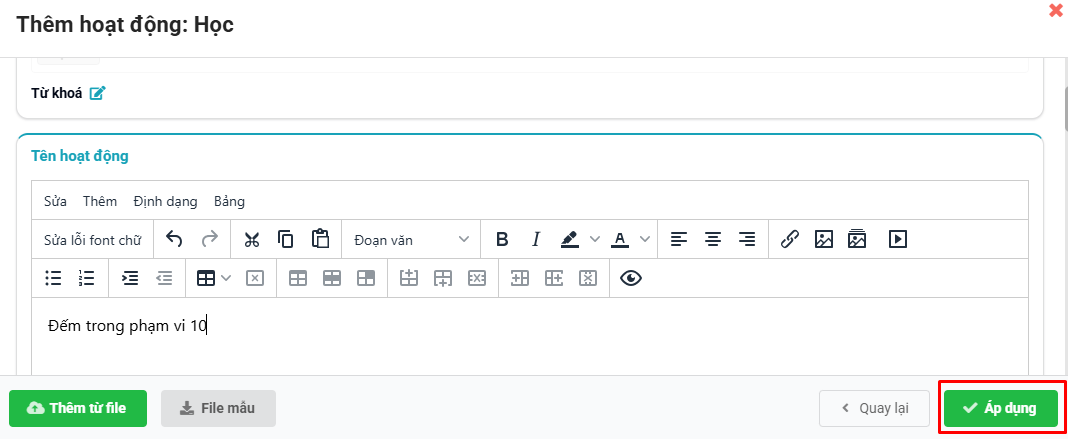
Cách 3: Soạn trực tiếp hoạt động trên phần mềm.
Bước 1: Bấm vào nút Tạo HĐ mới
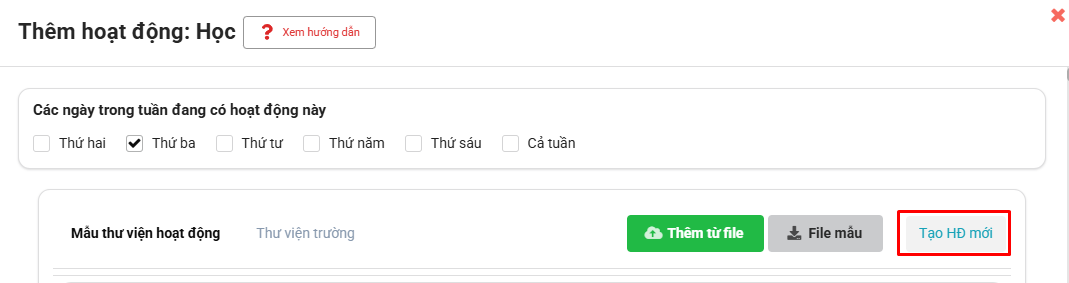
Bước 2: Nhập nội dung tương ứng vào các khung trống hoặc có thể copy nội dung từ file khác dán vào. Khi dán vào phần mềm thì bấm tổ hợp 3 phím cùng lúc Ctrl + Shift + V.
Lưu ý: Trường hợp thầy/cô đã có sẵn file hoạt động thì bấm vào nút
Thêm từ filevà chọn file để up vào phần mềm
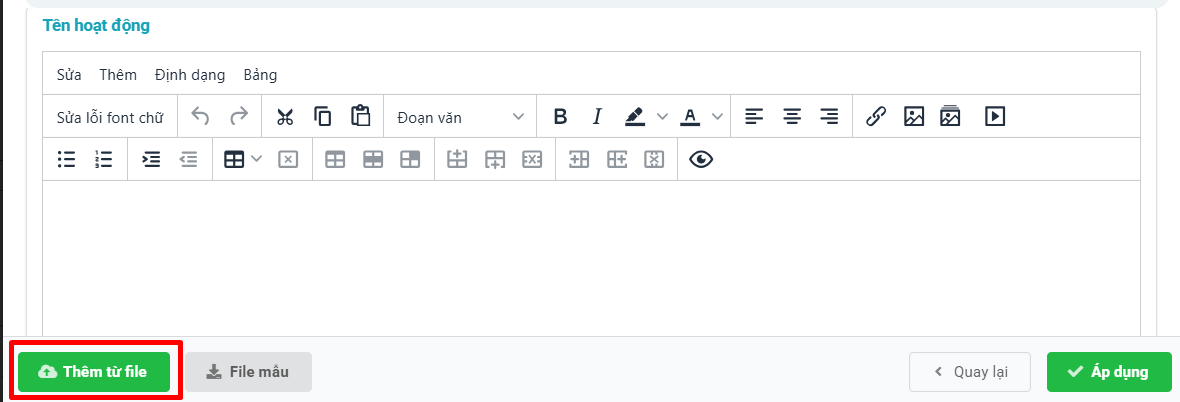
Bước 3: Bấm nút Áp dụng để hoàn tất.